ADS_Python_Datalink安装设置指南

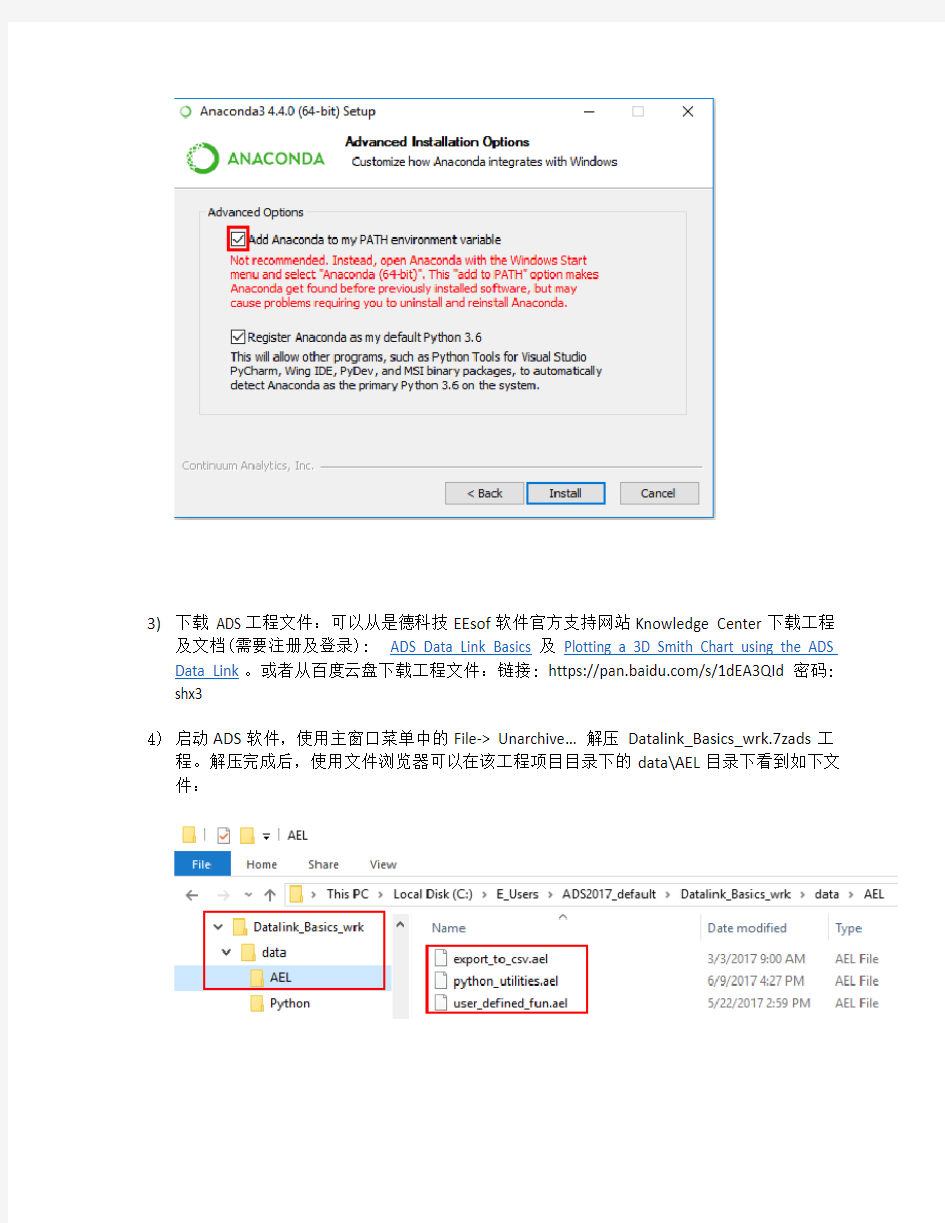
在ADS软件中使用Python进行三维数据绘图需要安装Python软件并进行相应的设置,以下为Python软件安装及设置步骤:
1)访问https://www.continuum.io/downloads下载支持Python3.5以上的Anaconda版本
或者从百度盘中下载(Win64):链接:https://www.360docs.net/doc/e65801019.html,/s/1dEMETvb 密码:koke
2)安装Anacona
在安装时,需要将Anaconda相关的路径加入到系统路径中,如下图,勾选添加路径选
项:
3)下载 ADS工程文件:可以从是德科技EEsof软件官方支持网站Knowledge Center下载工程
及文档(需要注册及登录): ADS Data Link Basics及Plotting a 3D Smith Chart using the ADS Data Link。或者从百度云盘下载工程文件:链接: https://https://www.360docs.net/doc/e65801019.html,/s/1dEA3QId 密码: shx3
4)启动ADS软件,使用主窗口菜单中的File-> Unarchive…解压Datalink_Basics_wrk.7zads工
程。解压完成后,使用文件浏览器可以在该工程项目目录下的data\AEL目录下看到如下文件:
下一步就需要将这几个文件拷贝到ADS软件HOME目录中的子目录中。ADS软件的HOME目录一般是指ADS软件启动后的第一个目录,该目录下包含hpeesof子目录,如下图所示:
如果不确定ADS软件的HOME目录,可以在主窗口中点击Tools-> Command Line,并输入下面的命令:de_info(getsysenv("HOME"));
点击Apply运行该命令,会有弹出窗口给出当前的HOME目录信息:
如下图所示,将Datalink_Basics_wrk\data\AEL目录下三个后缀AEL的文件拷贝到HOME目录下的 expressions\ael目录之下 (如果hpeesof目录下没有该目录结构,请自行创建),如下图所示:
退出ADS软件,并重新启动ADS软件。如果前面的步骤没有问题,在ADS软件重新启动后,在expressions\ael目录下会出现和.ael文件对应的.atf文件,如下图所示:
再次打开 Datalink_Basics_wrk工程,并点击数据显示 Part1_DataLinkSetup:
如果Python安装和路径设置以及ADS软件设置没有问题,则在数据显示窗口中会有紫色显示成功第一步及第二步完成:
如果第一步没有完成,请检查Anaconda 软件,并确认在Windows系统环境变量中的Path 里面是否包含以下Anaconda软件的路径:
有关ADS Python datalink 以及使用Python进行仪表控制,可以从百度云盘中下载相应的视频:链接:https://www.360docs.net/doc/e65801019.html,/s/1i5CDPU9 密码:5sba
